Você tem muitas músicas e vídeos no seu iPhone? Você ainda está preocupado em como transferir músicas e vídeos do iPhone para o Mac? Está na hora de você resolver esse problema! Com uma transferência do iOS em mãos, você pode copiar facilmente qualquer música e vídeo para o Mac. Mac FoneTrans pode ser uma boa transferência de iOS para ajudá-lo a fazer isso, pois pode copiar e fazer backup de arquivos, como músicas, fotos e vídeos do iPhone 5/5s/6/6 Plus/7 para Mac.

Antes de importar músicas e vídeos do iPhone para o Mac, você precisa baixar Mac FoneTrans como primeiro Passo, você pode instalá-lo e iniciá-lo para se preparar no seu Mac. Com o Mac FoneTrans, você pode transferir arquivos iOS de e para o Mac, como transferindo fotos do iPad para o Mac, mover músicas do iPhone para o Mac, exportar fotos do Mac para o iPhone, etc.
Mas por favor, note que você precisa instalar iTunes no seu Mac e feche o iTunes enquanto executa este iOS Transfer antes de baixar músicas e vídeos do iPhone 5 para o Mac.
O processo de transferência de dados do iPhone para o Mac é bastante fácil. Aqui vamos nos concentrar em como obter músicas e vídeos do iPhone 5/5s/6/6 Plus/7 para o Mac em detalhes para um exemplo.
As 3 etapas a seguir para transferir músicas e vídeos do iPhone para o Mac funcionam bem em todos os dispositivos iPhone, como iPhone 7, SE, 6s, 6s Plus, 6, 6 Plus, 5, 5s, 5c e mais.
Passo 1 Conecte seu iPhone ao Mac (tomando o iPhone 5 como exemplo)
Conecte o iPhone 5 ao Mac com o cabo USB para executar este Mac FoneTrans. Na barra lateral esquerda, todas as categorias do iPhone 5 presentes e o conteúdo do arquivo correspondente no lado direito da lista de interfaces na página inicial.
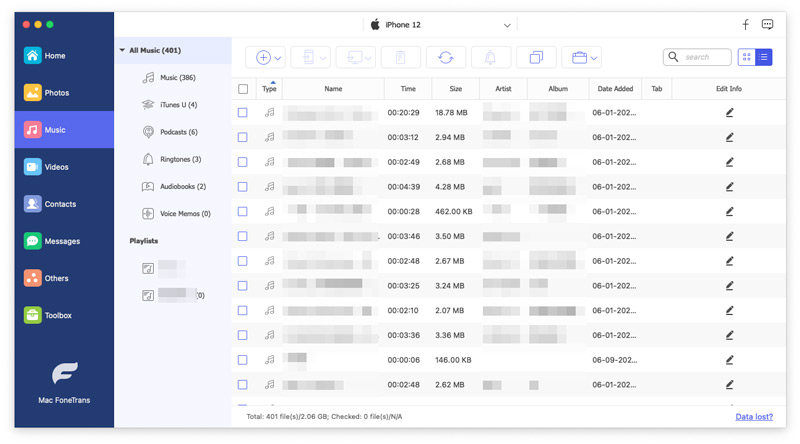
Passo 2 Escolha as músicas e vídeos que deseja transferir do iPhone 5 para o Mac
Encontre os arquivos que deseja exportar do iPhone 5 para o Mac. Aqui, escolhemos Mídia para usar a transferência de músicas como exemplo. (Outros arquivos também são operados da mesma maneira.)
Passo 3 Transferir arquivos do iPhone 5 para o Mac
Escolha os arquivos que você deseja, onde um ou vários arquivos estão disponíveis como você gosta. Em seguida, clique em Exportar para - Exportar para Mac. Na janela pop-up, escolha a pasta de arquivo onde deseja salvar os arquivos de música no seu Mac.
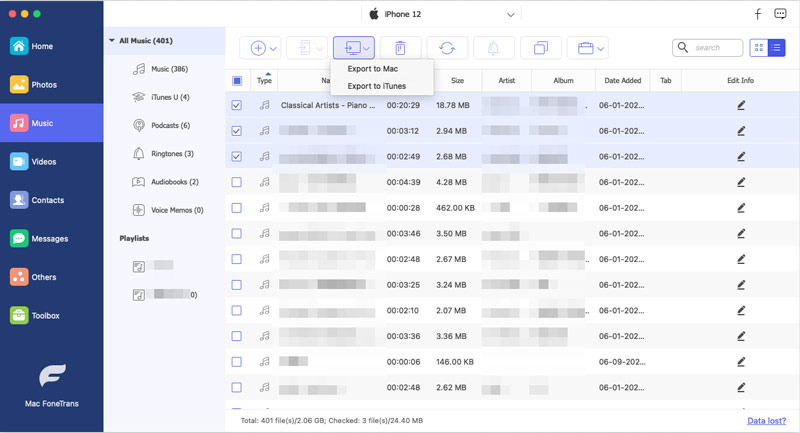
Observe que, exceto as músicas e vídeos, este Mac FoneTrans também pode exportar outros conteúdos do iOS, como filmes, programas de TV, vídeos, podcasts, iTunes U, toques, livros de áudio, memorandos de voz, listas de reprodução do seu iPhone (iPhone 7, iPhone 7 Plus, iPhone 6s, iPhone 6s Plus, iPhone 6, iPhone 6 Plus, iPhone 5s, iPhone 5c, iPhone 5, iPhone 4S, iPhone 4, iPhone 3GS) para Mac, ou se você deseja transferir arquivos entre dispositivos iOS (iPad Pro, iPad Air, iPad mini com tela Retina, iPad 4, iPad mini, iPad 3, iPad 2, iPod touch 4, iPod touch 5), pode funcionar perfeitamente.
Enquanto você tem pilhas de fotos no seu iPad, transferir fotos do iPad para Mac.
Você também pode aprender mais sobre o produto com o seguinte guia em vídeo:

